Comment activer le débogage USB sur les appareils LG ?
Pour activer le mode de débogage USB sur l’appareil LG, veuillez lire la suite pour obtenir plus d’informations.
Partie 1. Comment activer le débogage USB sur un appareil LG
Partie 2. Contactez-nous pour obtenir de l’aide
Remarque : Si vous n’êtes pas un utilisateur LG, vous êtes libre de lire soit le guide général sur la façon d’activer le débogage USB sur un appareil Android, soit les guides spécifiques sur d’autres marques Android comme suit :
Activer le débogage USB sur Samsung >>
Activer le débogage USB sur Huawei >>
Activer le débogage USB sur Xiaomi >>
Débogage USB ouvert sur Motorola >>
Activer le débogage USB sur HTC >>
Activer le débogage USB sur OnePlus >>
Activer le débogage USB sur Vivo >>
Activer le débogage USB sur Google >>
Activer le débogage USB sur OPPO Phone >>
Partie 1. Comment activer le débogage USB sur un appareil LG
Pour activer le débogage USB sur les appareils LG, veuillez vous référer aux instructions ci-dessous.
Étape 1. Allez dans « Paramètres » sur votre téléphone LG.
(1) Si vous trouvez « Options pour les développeurs », veuillez passer à l’étape suivante.
(2) Si vous ne trouvez pas « Options pour les développeurs », veuillez aller dans « À propos du téléphone » > « Informations sur le logiciel » > appuyez sur « Numéro de version » 7 fois de suite. Ensuite, revenez à la page Paramètres, vous trouverez « Options pour les développeurs » ici.
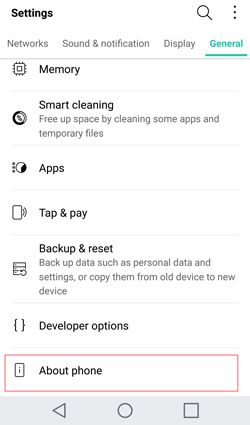
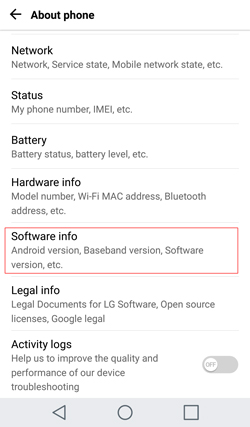
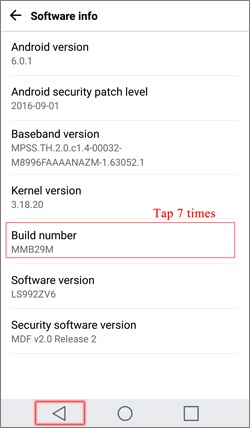
Étape 2. Appuyez sur « Options du développeur » > activez « Options du développeur » et « Débogage USB » > appuyez sur « OK » lorsque l’invite « Autoriser le débogage USB ? » apparaît.
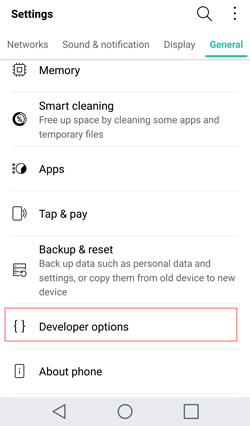

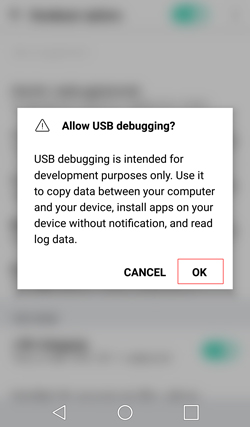
Pour Android 6.0 et versions ultérieures, veuillez continuer à appuyer sur « Configuration USB » et sélectionner « MTP (Media Transfer Protocol) ». Si l’option MTP ne fonctionne pas, essayez plutôt « RNDIS (USB Ethernet) », « Source audio » ou « MIDI ».

Remarque : Pour activer le débogage USB sur n’importe quel téléphone Android, veuillez consulter : Comment activer le débogage USB sur un appareil Android ?
Partie 2. Contactez-nous pour obtenir de l’aide
Si vous avez besoin de plus d’aide, n’hésitez pas à nous contacter par e-mail à support@coolmuster.com avec vos informations suivantes :
(1) Quelle est la marque, le modèle et la version du système d’exploitation de votre appareil Android ?
(2) Décrivez vos problèmes en détail.
(3) Envoyez-nous des captures d’écran pour montrer les problèmes.

Si vous rencontrez d’autres problèmes concernant l’utilisation, l’installation et la connexion des produits Coolmuster, rendez-vous sur la page FAQ sur les produits et ouvrez la FAQ sur les produits concernés pour trouver les solutions dont vous avez besoin.
